
പ്രധാനപ്പെട്ട വിവരം
ഫോട്ടോകൾ ചേർക്കാൻ, അവലോകനങ്ങൾ എഴുതാനും yandex.maps- ൽ എസ്റ്റിമേറ്റുകൾ സജ്ജമാക്കാനും, Yandex അക്കൗണ്ട് ഉപയോഗിച്ച് നിങ്ങൾ ലോഗിൻ ചെയ്യേണ്ടതുണ്ട്. ഒരു അക്കൗണ്ട് എങ്ങനെ സൃഷ്ടിക്കാം എന്നതിനെക്കുറിച്ച് ഒരു പ്രത്യേക ലേഖനത്തിൽ വിശദമായി എഴുതുന്നു.
കൂടുതൽ വായിക്കുക: Yandex ൽ എങ്ങനെ രജിസ്റ്റർ ചെയ്യാം

കൃത്യതയ്ക്കായി പ്രസിദ്ധീകരിക്കുന്നതിന് മുമ്പ് മൊബൈൽ അപേക്ഷ വഴി അയച്ചു, പിശകുകളുടെ സാന്നിധ്യം മുതലായവ. ഇതിന് ഒരു നിശ്ചിത സമയം ആവശ്യമാണ്. വിജയകരമായ മോഡറേഷനുശേഷം മാത്രം, yandex.maps, മറ്റ് സേവനങ്ങളിൽ സ്നാപ്പ്ഷോട്ടുകൾ വീഴുന്നു.
Yandex പിന്തുണാ സേവനത്തിൽ നിന്നുള്ള വിവരങ്ങൾ അനുസരിച്ച്, നിങ്ങൾക്ക് വാണിജ്യ കെട്ടിടങ്ങളിലേക്ക് ഫോട്ടോകൾ ചേർക്കാൻ മാത്രമേ കഴിയൂ. ഈ സാഹചര്യത്തിൽ, അവ പരിഗണിക്കാൻ തയ്യാറായ ഏതെങ്കിലും വസ്തുക്കളുമായി ചിത്രങ്ങൾ ബന്ധിക്കാനുള്ള സാധ്യത, എന്നാൽ കോൺക്രീറ്റ് ഒന്നും വാഗ്ദാനം ചെയ്യില്ല.
ഒരു കമ്പ്യൂട്ടറിൽ നിന്ന് ഒരു ഫോട്ടോ ചേർക്കുന്നു
Yandex.mass സേവനം ഉപയോഗിച്ച് നിങ്ങൾക്ക് ഒരു ഓർഗനൈസേഷനിലേക്ക് ഒരു ഫോട്ടോ ബന്ധിപ്പിക്കാൻ കഴിയും.
Yandex.maps ലേക്ക് പോകുക
- ഞങ്ങൾ സേവനം തുറക്കുന്നു, ആവശ്യമുള്ള സ്ഥലവും വിവരണ കാർഡിൽ അത് "ഫോട്ടോ" ടാബിലേക്ക് പോകുന്നു.

നിങ്ങൾ ലോഗിൻ ചെയ്യേണ്ടതുണ്ടെങ്കിൽ, "മെനു" ഐക്കൺ ടാപ്പുചെയ്യുക, തുടർന്ന് "ലോഗിൻ" ചെയ്യുക.

അക്കൗണ്ട് ഡാറ്റ നൽകുക, ഇൻപുട്ട് സ്ഥിരീകരിക്കുക.
- ഈ സ്ഥലത്ത് ഇതിനകം അറ്റാച്ചുചെയ്ത ഫോട്ടോകളുള്ള ഒരു ബ്ലോക്ക് തുറക്കും. പുതിയത് ചേർക്കാൻ, അനുബന്ധ ഐക്കൺ അമർത്തുക.
- സ്നാപ്പ്ഷോട്ടുകൾ നിങ്ങൾക്ക് പ്രത്യേകം രൂപകൽപ്പന ചെയ്ത ഒരു ഫീൽഡിലേക്ക് വലിച്ചിടാൻ കഴിയും അല്ലെങ്കിൽ കമ്പ്യൂട്ടറിന്റെ മെമ്മറിയിൽ കണ്ടെത്താനാകും. ഈ സാഹചര്യത്തിൽ, "കമ്പ്യൂട്ടറിൽ തിരഞ്ഞെടുക്കുക" ക്ലിക്കുചെയ്യുക.
- ഞങ്ങൾ അനുയോജ്യമായ ഒരു സ്നാപ്പ്ഷോട്ട് കണ്ടെത്തി അത് ലോഡുചെയ്യുന്നു.
- എല്ലാ ഫോട്ടോകളും തയ്യാറാകുമ്പോൾ, "അയയ്ക്കുക" ക്ലിക്കുചെയ്യുക.
- കൂടാതെ, നിങ്ങൾക്ക് സ്ഥലം കണക്കാക്കാനും ഒരു അഭിപ്രായം ചേർക്കാനും കഴിയും. അത്തരം ആവശ്യമില്ലെങ്കിൽ, വിൻഡോ അടയ്ക്കുക.

ഫോട്ടോകൾ പ്രസിദ്ധീകരിക്കുമ്പോൾ ഞങ്ങൾ കാത്തിരിക്കുകയാണ്.

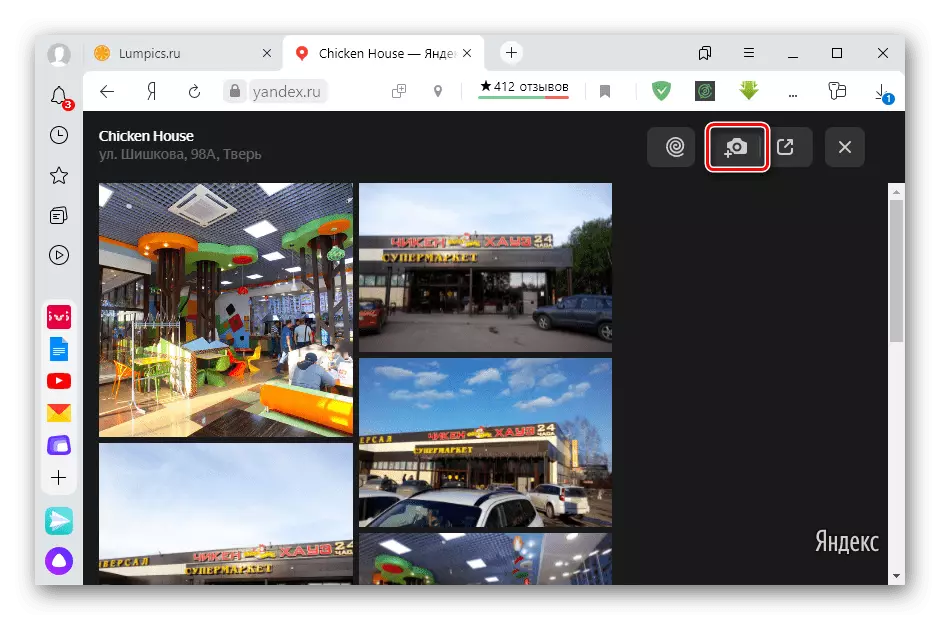

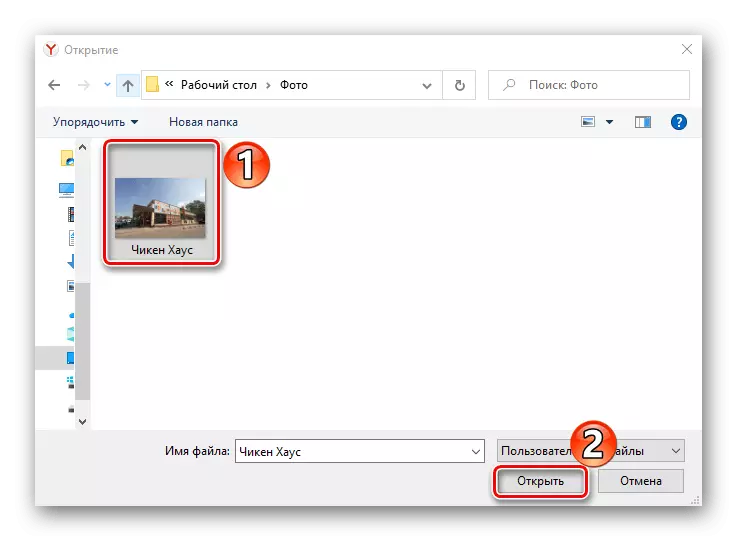

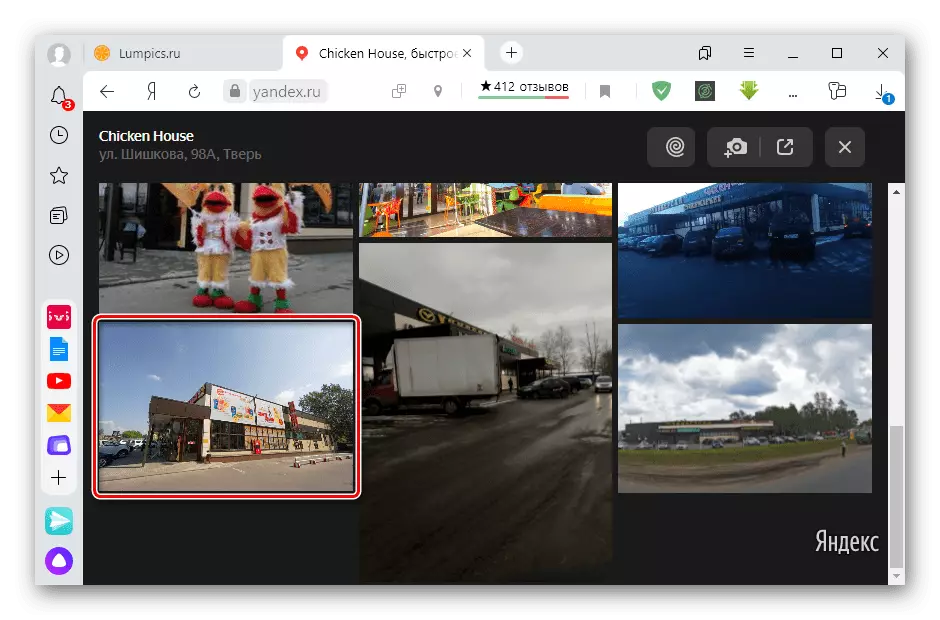
ഒരു മൊബൈൽ ഉപകരണത്തിൽ നിന്ന് ഒരു ഫോട്ടോ ചേർക്കുന്നു
Yandex.mas മൊബൈൽ ആപ്ലിക്കേഷൻ ഉപയോഗിച്ച് ഒരു സ്നാപ്പ്ഷോട്ട് ചേർക്കുക എന്നതാണ് മറ്റൊരു മാർഗം.
Google Play മാർക്കറ്റിൽ നിന്ന് Yandex. മാപ്പുകൾ ഡൗൺലോഡുചെയ്യുക
ആപ്പ് സ്റ്റോറിൽ നിന്ന് Yandex. മാപ്പുകൾ ഡൗൺലോഡുചെയ്യുക
- ഞങ്ങൾ അപ്ലിക്കേഷൻ പ്രോഗ്രാം തുറക്കുന്നു, ആവശ്യമുള്ള ഒബ്ജക്റ്റ് കണ്ടെത്തുന്നു, സ്ക്രീൻ താഴേക്ക് സ്ക്രോൾ ചെയ്യുക, ഫോട്ടോകളുള്ള ബ്ലോക്കിൽ "ഫോട്ടോ ചേർക്കുക".
- ഒരു ഫോട്ടോ സ്ഥാപിക്കുന്നതിന്, ക്യാമറയുടെ ഇമേജ് ഉപയോഗിച്ച് ഐക്കൺ അമർത്തി ഒരു ചിത്രം എടുക്കുക.

ഒന്നുകിൽ "ഗാലറി" ക്ലിക്കുചെയ്ത് സ്മാർട്ട്ഫോണിന്റെ മെമ്മറിയിൽ നിന്ന് ഒരു ഫയൽ തിരഞ്ഞെടുക്കുക.

ചിത്രങ്ങൾ മോഡറേറ്റുചെയ്യാൻ ഞങ്ങൾ കാത്തിരിക്കുകയാണ്.


അനുബന്ധം "നാടോടി മാപ്പ്"
ഈ സോഫ്റ്റ്വെയർ ഉപയോഗിച്ച്, നിങ്ങളുടെ ഹൈക്കിംഗ് ആൻഡ് റോഡ് റൂട്ടുകളുടെയും ചിത്രങ്ങൾ കാർഡുകളിലേക്കുള്ള ചിത്രങ്ങൾ സൃഷ്ടിക്കാനും ബന്ധിക്കാനും കഴിയും. ഉപയോക്താക്കൾ മാത്രം സൃഷ്ടിക്കുന്ന അതേ പനോരമളാണ് ഇവ. അപ്ലിക്കേഷനിലൂടെ എടുത്ത മെറ്റീരിയലുകളും മിതമായി അയയ്ക്കുന്നു, അതിനുശേഷം അവ പ്രസിദ്ധീകരിക്കുന്നതിനാണ് തീരുമാനം.
Google Play മാർക്കറ്റിൽ നിന്ന് "നാടോടി മാപ്പ്" ഡൗൺലോഡുചെയ്യുക
- ആപ്ലിക്കേഷൻ തുറക്കുക, "റൂട്ട് വീഴുക" ക്ലിക്കുചെയ്യുക, ക്യാമറയും ജിയോലൊക്കേഷനും ഉപയോഗിക്കാൻ നിങ്ങളെ അനുവദിക്കുന്നു, ഉയർന്ന നിലവാരമുള്ള ചിത്രങ്ങൾ നേടുന്നതിനുള്ള ശുപാർശകൾ വായിക്കുക, തപത്ത് "തുടരുക".
- ക്യാമറ ഓണാക്കുമ്പോൾ, അത് ശ്രദ്ധ കേന്ദ്രീകരിക്കണം. ഇത് ചെയ്യുന്നതിന്, "ഷൂട്ടിംഗ് ആരംഭിക്കുക" ക്ലിക്കുചെയ്ത് ചില വിദൂര ഒബ്ജക്റ്റിൽ ക്ലിക്കുചെയ്യുക.
- റെക്കോർഡിംഗ് പ്രവർത്തനരഹിതമാക്കാൻ, "നിർത്തുക" ഐക്കൺ ടാപ്പുചെയ്യുക.
- ഞങ്ങൾ പ്രധാന സ്ക്രീനിലേക്ക് പോയി "മാപ്പിലേക്ക് അൺലോഡുചെയ്യുക" ക്ലിക്കുചെയ്യുക. മോഡേഷന് മണിക്കൂറുകളോളം എടുക്കും.
- പ്രസിദ്ധീകരിച്ച റൂട്ട് Yandex.mapart സേവനത്തിൽ കാണാം. ഇത് ചെയ്യുന്നതിന്, മിറർ ഐക്കണിൽ ക്ലിക്കുചെയ്യുക, അതിനാൽ ലഭ്യമായ എല്ലാ റെക്കോർഡുകളും നീലനിറത്തിൽ മാപ്പിൽ പ്രദർശിപ്പിക്കും, ഞങ്ങൾ റൂട്ട് തരം തിരഞ്ഞെടുക്കുന്നു - ഓട്ടോമോട്ടീവ് അല്ലെങ്കിൽ ഹൈക്കിംഗ്.
- ആപ്ലിക്കേഷൻ ഉപയോഗിച്ച സെഗ്മെന്റിലെ മൗസിൽ ക്ലിക്കുചെയ്യുക. ഏറ്റവും പുതിയ റെക്കോർഡുചെയ്ത റൂട്ട് തുറക്കും.
- മുകളിലേക്കും താഴേക്കുമുള്ള അമ്പടയാളങ്ങൾ ഉപയോഗിച്ച് നിങ്ങൾക്ക് ഫോട്ടോ സ്വമേധയാ കാണാൻ കഴിയും, അല്ലെങ്കിൽ "പ്ലേ" ക്ലിക്കുചെയ്യുന്നതിലൂടെ അവർ യാന്ത്രികമായി എഴുതി.
- എല്ലാ പ്രസിദ്ധീകരിച്ച എൻട്രികളും സേവനം സംഭരിക്കുന്നു. സ്വന്തമായി കണ്ടെത്താൻ, "മറ്റ് സ്നാപ്പ്ഷോട്ടുകൾ" ക്ലിക്കുചെയ്യുക, ഞങ്ങൾ ഒരു നിർദ്ദിഷ്ട തീയതിക്കായി ഒരു റൂട്ട് തിരയുന്നു.








